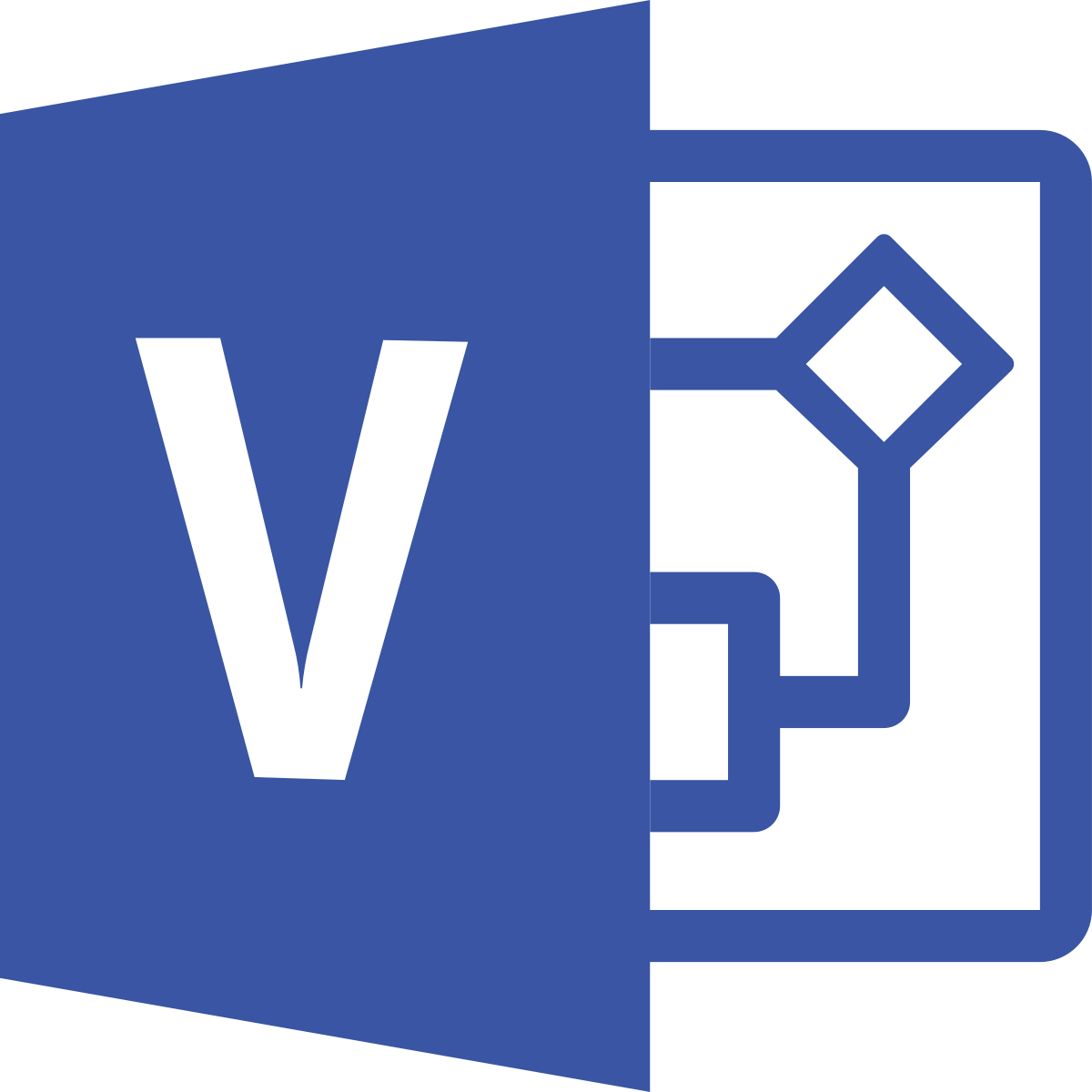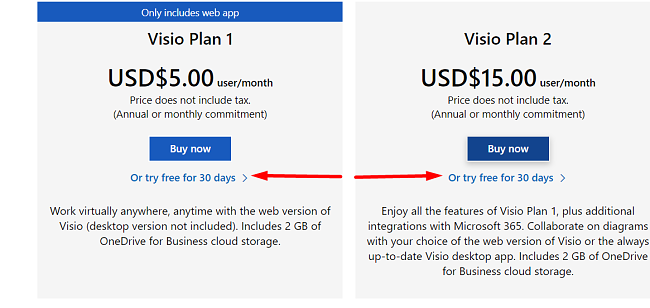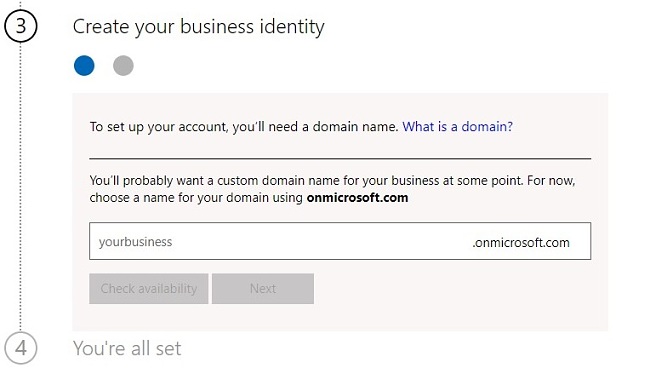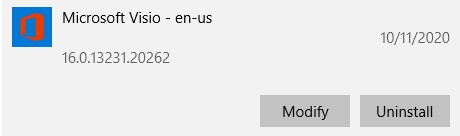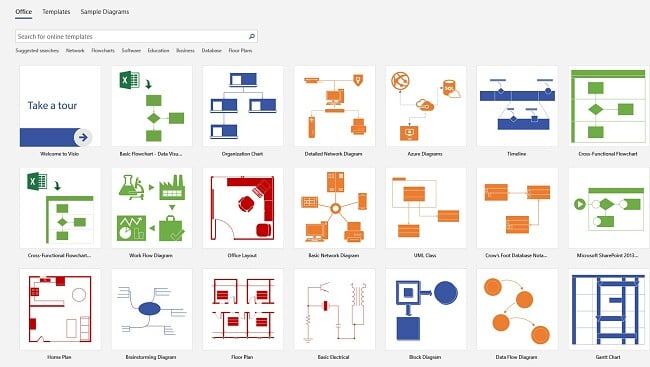Microsoft Visio скачать бесплатно - Последняя версия 2024
Microsoft Visio — одна из лучших программ для создания профессиональных схем, блок-схем и диаграмм. Благодаря функции перетаскивания и множеству шаблонов пользоваться Visio чрезвычайно просто.
Хотя это платная программа, я покажу вам, как бесплатно пользоваться ей в течение 30 дней.
Загрузите Microsoft Visio бесплатно
Как загрузить и установить Microsoft Visio бесплатно
- Нажмите кнопку Download (Загрузить) на боковой панели, после чего откроется страница с популярными вопросами про Visio. Нажмите Start Download (Начать загрузку) и перейдите на страницу загрузки Visio, которая откроется в новой вкладке.
- У Visio есть два плана, каждый из которых имеет бесплатную 30-дневную пробную версию. В этом примере я приобрел план №2. Подробнее о разных планах можно прочитать здесь.
![Download Visio]()
- Создайте учетную запись на новой вкладке. Введите адрес электронной почты, и если он не связан с имеющейся учетной записью Microsoft, вам предложат создать новую. Подтвердить свою учетную запись можно несколькими способами, например получить код подтверждения по электронной почте или в SMS. Сделав это, нажмите Next (Далее).
- Visio предназначен для профессионального использования, поэтому вам потребуется указать код деятельности и персональный домен. Если у вас нет домена, вы можете создать его на домене Microsoft — onmicrosoft.com. После этого нажмите Next (Далее).
![setting up visio account]()
- Нажмите кнопку Download (Загрузить), после чего откроется сайт Office, где надо будет еще раз нажать Download (Загрузить).
- Файл Office будет загружен на компьютер. Дважды щелкните по нему, чтобы воспользоваться бесплатной 30-дневной пробной версией Visio.
Как удалить Microsoft Visio
Если Visio вам не подходит или вы уже создали все нужные схемы, удалите программу со своего устройства, выполнив несколько простых шагов:
- Введите Add or Remove Programs (Поиск и удаление программ) в строку поиска Windows.
![Add or Remove Program]()
- Найдите Microsoft Visio в списке установленных программ и нажмите Uninstall (Удалить).
![Uninstall Visio]()
- Мастер Microsoft откроет и удалит Visio. Когда удаление будет завершено, он порекомендует перезагрузить компьютер, чтобы «навести порядок в оставшихся файлах». Перезагружать компьютер сразу же не нужно, но чем раньше вы это сделаете, тем лучше.
Обзор Microsoft Visio
Microsoft Visio вывела создание диаграмм и блок-схем на новый уровень. Вам не нужно искать нужные изображения в PowerPoint или добавлять диаграммы и графики в Word, все это можно удобно сделать с помощью Visio. В этой программе есть инструменты, необходимые для упорядочивания сложных данных и чисел и превращения их в понятные блок-схемы, планы и др. Это можно сделать с помощью различных шаблонов и значков, которые помогают визуализировать данные и эффективнее донести их до вашей аудитории.
Интерфейс Microsoft Visio
Самый удобный и простой инструмент Visio — это фигуры. В программе есть фигуры для блок-схем, диаграмм, карт, планов этажей, инженерных планов, организационных диаграмм и многого другого.
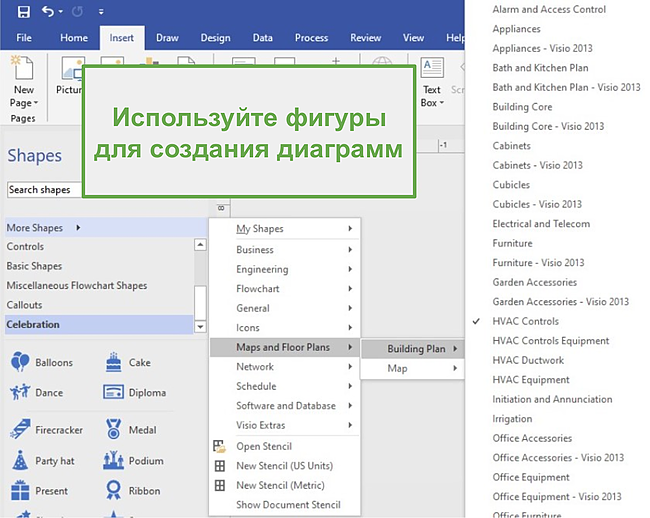
Выберите фигуру, которую хотите использовать, перетащите ее на доску для редактирования и расположите по своему усмотрению. Visio позволяет наклонять фигуры в презентации под любым углом. Кроме того, можно добавить несколько слоев и настроить, какие слои и на каком этапе презентации будут отображаться. Это позволяет скрыть лишнюю или конфиденциальную информацию.
Если вы не хотите использовать готовые фигуры, в Microsoft Visio есть функция, позволяющая настраивать фигуры и добавлять собственные варианты.
Несколько замечательных функций Visio
У Visio впечатляющий набор функций, которые сделали ее ведущей в отрасли программой для построения диаграмм и блок-схем.
- Профессиональные шаблоны: Если вы не любите создавать и проектировать диаграммы, схемы и планы этажей, воспользуйтесь любым из сотен шаблонов, которые входят в бесплатную пробную версию Microsoft Visio. Шаблоны разделены по типам, а функция поиска позволяет легко найти шаблон для нужного проекта.
![Visio Templates]()
- Инструменты для совместной работы: Если вам нужны диаграммы для учебы или работы, у Visio есть отличные инструменты для совместной работы, с помощью которых вы сможете работать в команде и делиться результатами с другими. Вы можете отправить свою работу определенным пользователям и дать им разрешение на редактирование или просмотр. С разрешением на редактирование они смогут вносить изменения в режиме реального времени, добавлять примечания и аннотации, а также предлагать изменения. Visio совместима с Microsoft Teams, поэтому вы сможете вести все свое общение в одной программе, а не разрываться между несколькими мессенджерами.
- Подключение к источникам данных в реальном времени: Одна из лучших фукций Visio — программа может использовать несколько источников данных в реальном времени. Это означает, что вы можете синхронизировать свои диаграммы с SQL, серверными базами данных, базами данных Access и документами Excel и автоматически обновлять их.
- Доступ к файлам из любого места: Помимо версии для ПК, пользоваться Visio можно и через веб-приложение. Благодаря этому вы можете работать из любого места, даже если у вас нет с собой компьютера или ноутбука. В веб-приложении нет части функций и фигур, но оно отлично подходит для создания диаграмм, редактирования и презентации своей работы.
- Интеграция с Microsoft 365: Поскольку программу Visio разработала Microsoft, в ней используется такая же лента, как в Word, Excel и PowerPoint, а создатели отлично поработали над взаимной интеграцией. Вы можете подключиться к Excel и использовать визуализатор данных, чтобы добавить данные с карты в диаграмму Visio, а также автоматически добавлять диаграммы и графики Visio в документ Word.
Дополнительные приложения Microsoft 365
В Microsoft 365 входит отличная коллекция инструментов для повышения производительности, которые эффективно взаимодействуют с Visio.
- Word: Word становится все лучше. Разработкики этого текстового редактора продолжают добавлять новые функции и совершенствовать имеющиеся. Значительно улучшился поиск орфографических и грамматических ошибок, поэтому вы можете сосредоточиться только на создании потрясающего контента.
- Excel: Excel — это незаменимый инструмент для работы с электронными таблицами, в котором можно с легкостью упорядочивать свои данные, создавать таблицы и графики делать многое другое. А благодаря большому количеству руководств и учебных пособий вы сможете быстроо понять, как Excel экономит ваше время и деньги.
ПОПУЛЯРНЫЕ ВОПРОСЫ
Можно ли пользоваться Microsoft Visio бесплатно?
Microsoft Visio — это программа премиум-класса с несколькими планами подписки. Но если вы выполните указанные выше действия, то сможете загрузить бесплатную пробную версию через Microsoft Evaluation Center.
В чем разница между планами 1 и 2?
В Microsoft Evaluation Center доступно два плана Visio: 1 и 2.
- План 1: Доступ к ограниченной браузерной версии Visio и 2 ГБ хранилища в OneDrive для бизнеса.
- План 2: Помимо браузерной версии Visio вы также сможете загрузить на свой ПК всю программу Visio. Вы также сможете воспользоваться несколькими весьма удобными функциями, например настроить обновление изменений в реальном времени и работать совместно с другими.
Входит ли Visio в Microsoft 365?
Вы не найдете Visio в перечне приложений Microsoft 365. Хотя эту программу и разработала Microsoft, она не входит в основной пакет Microsoft 365, а является подключаемым модулем, который необходимо добавлять отдельно.
В чем разница между PowerPoint и Visio?
Хотя эти продукты от Microsoft для подготовки презентаций кажутся похожими, между ними мало общего. PowerPoint отлично подходит для создания презентаций и содержит множество полезных шаблонов, которые помогут получить профессиональный результат. И хотя с помощью PowerPoint можно создать базовую диаграмму, если вам понадобятся профессиональные шаблоны и инструменты для разработки, без Visio не обойтись.
Совместима ли Visio с Mac?
И да и нет. Загрузочных файлов Visio для Mac нет, но если вы оформите подписку на любой из планов, то можете получить пользоваться Visio через браузер.